Виправте проблеми з акумулятором iPad: 12 найкращих рішень
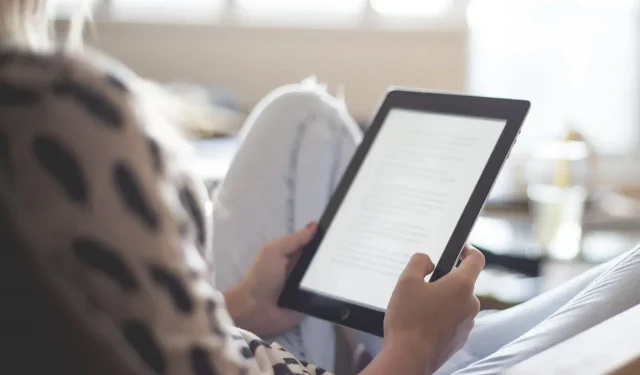
У більшості випадків, коли акумулятор вашого iPad починає розряджатися швидше, ніж зазвичай, проблема може бути пов’язана з апаратним або програмним забезпеченням.
Якщо проблема пов’язана з апаратним забезпеченням, зазвичай це означає, що заряд акумулятора вашого iPad добігає кінця. З іншого боку, кілька невідомих і небажаних помилок у вашому iPad можуть спричинити цю ситуацію. Це може бути пов’язано з неправильними налаштуваннями, нестабільною версією iPadOS 15, несправними програмами тощо.
Будемо сподіватися, що ваш iPad не пошкоджено. У цьому випадку ця проблема, безумовно, може бути викликана помилками програмного забезпечення, і цей блог допоможе вам швидко вирішити всі можливі проблеми та виправити проблеми з акумулятором iPad.
Рішення для усунення проблем з акумулятором iPad:
- Не піддавайте iPad дії екстремальних температур
- Увімкніть опцію автоматичного блокування
- Перевірте стан батареї
- Увімкніть опцію зменшення руху
- Вимкнути фонове оновлення програми
- Примусово зупинити всі запущені програми
- Припиніть ділитися аналітикою iPad
- Вимкніть непотрібні служби визначення місцезнаходження
- Примусово перезапустіть iPad
- Припиніть надсилати сповіщення електронною поштою
- Видалити та видалити непотрібні віджети
- Скинути всі налаштування
1. Не піддавайте iPad дії екстремальних температур
Високі температури можуть бути однією з основних причин раптової розрядки акумулятора вашого iPad. Як правило, iPad має працювати за температури від 62 до 72°F. Але якщо температура iPad падає або перевищує вказаний вище діапазон.
Тоді з вашим iPad може бути щось не так, і вам потрібно звернутися за порадою до довіреного органу, або ще краще, ви можете звернутися до Apple, щоб отримати підтримку Apple.
2. Увімкніть опцію автоматичного блокування
Функція Auto-Lock, запропонована iOS, автоматично вимикає дисплей iPad через кілька хвилин активності. Якщо цю функцію вимкнено, батарея вашого iPad може розряджатися швидше, ніж очікувалося, оскільки екран залишатиметься активним, незважаючи на період бездіяльності, витрачаючи заряд батареї.
Щоб увімкнути опцію автоматичного блокування, виконайте такі дії:
1. Перейдіть до програми налаштувань на iPad.
2. Натисніть дисплей і яскравість
3. Знайдіть параметр автоматичного блокування та торкніться його.
- Виберіть часовий ліміт відповідно до ваших уподобань. Наприклад, якщо ви вибрали дві хвилини, якщо ви не торкаєтеся екрана свого iPad протягом двох хвилин, ваш iPad автоматично вимкнеться або заблокується.
- Слід пам’ятати, що вибір опції «ніколи» еквівалентний вимкненню функції автоматичного блокування.
3. Перевірте стан батареї
Перевірка стану батареї будь-якого пристрою дуже важлива. Що стосується вашого iPad, якщо ви відчуваєте, що акумулятор швидко розряджається, вам слід перевірити його стан.
Нижче наведено кроки для перевірки стану акумулятора.
- Перейдіть до програми налаштувань iPad
- Знайдіть параметр батареї та натисніть на нього.
- Потім ви знайдете параметр стану батареї.
4. Увімкніть опцію зменшення руху
Припустімо, акумулятор вашого iPad розряджається неочікувано швидше. У цьому випадку ви повинні знати, що ваша iPadOS використовує різні анімації, щоб забезпечити зручність, простоту та задоволення від роботи користувача. Ці функції можуть розряджати акумулятор вашого iPad.
На щастя, iPad дозволив своїм користувачам скоротити кількість анімацій, які з’являються на екрані, коли ви відкриваєте або закриваєте будь-яку програму на iPad.
Цей параметр відомий як параметр зменшення руху, і кроки, щоб увімкнути цей параметр, наведено нижче.
- Відкрийте програму «Налаштування» на своєму iPad.
- Шукаю наявність
- Натисніть на рух, а потім натисніть на зменшення руху
- Натисніть тумблер поруч із опцією зменшення руху, і коли він стане зеленим, опцію зменшення руху буде ввімкнено.
5. Вимкніть фонове оновлення програми.
Функція Background App Refresh, запропонована iOS, дозволяє різним програмам автоматично завантажувати та встановлювати нові дані, навіть якщо вони не відкриті або не використовуються.
Це робиться автоматично, щоб усі програми на вашому iPad залишалися активними. Це може значно розрядити акумулятор, оскільки програми постійно працюють у фоновому режимі та завантажують нові функції, оновлення програм і дані.
Отже, якщо ви згодні з тим, що на вашому iPad немає програм для автоматичного оновлення, варто вимкнути цю опцію.
Нижче наведено кроки, щоб вимкнути опцію фонового оновлення програми.
- Відкрийте програму «Налаштування» на своєму iPad
- Натисніть загальний параметр, а потім натисніть фонове оновлення програми.
- Вимкніть функцію фонового оновлення програми або навіть можете вимкнути цю опцію для певних програм відповідно до ваших уподобань, щоб запобігти їх автоматичному завантаженню даних.
6. Примусово зупиніть усі запущені програми
Іноді необов’язково, щоб усі програми у вашій системі працювали у фоновому режимі, оскільки це значною мірою сприяє надзвичайно швидкому розрядженню акумулятора вашого iPad. Таким чином, ви можете примусово зупинити всі фонові програми на своєму iPad.
- Щоб примусово зупинити запущені програми, проведіть пальцем вниз від середини екрана та зупиніться в центрі екрана.
- Тоді ви зможете побачити, що всі програми, які ви відкрили, досі відкриті та працюють у фоновому режимі.
- Проведіть пальцем угору по цих вкладках програми, і вони автоматично вимкнуться.
Що стосується людей, які використовують iPad із кнопкою «Додому»:
- Ви можете двічі клацнути кнопку «Додому», і всі програми, що працюють у фоновому режимі, автоматично з’являться на екрані.
- Тепер ви можете видалити їх і зупинити запуск, провівши пальцем угору.
Це гарантує, що акумулятор iPad споживатиме менше енергії та розряджатиметься менше або повільніше.
7. Припиніть ділитися аналітикою iPad
Коли ви вперше купили свій iPad, ви, можливо, погодилися з кількома умовами, зокрема наданням аналітики даних Apple.
Слід пам’ятати, що коли активовано опцію «Поділитися аналітикою iPad», ваш iPad автоматично відображатиме та надсилатиме корисну діагностичну інформацію про ваш пристрій Apple, що допоможе Apple дізнатися про її продукти та покращити свої послуги.
Ви також повинні знати, що ця функція аналітики обміну iPad постійно працює у фоновому режимі, розряджаючи батарею iPad.
Нижче наведено кроки для вимкнення функції iPad Analytics Stop Sharing:
- Перейдіть до програми налаштувань і натисніть «Конфіденційність».
- Знайдіть параметр аналітики та натисніть на нього.
- Тепер ви побачите перемикач «Share iPad Analytics». Не могли б ви вимкнути це, і готово?
8. Вимкніть непотрібні служби визначення місцезнаходження
Можливо, ви помітили параметри, які часто з’являються на екрані, коли ви відкриваєте щойно завантажену встановлену програму. Він запитує дозвіл, щоб дозволити цій програмі відстежувати ваше місцезнаходження, щоб надавати кращі послуги.
Наприклад, програми погоди, картографії, доставки тощо; усі запитують ваші послуги локації в реальному часі, і в більшості випадків надається дозвіл, щоб вони могли надавати свої послуги ефективніше та безперебійно.
Можливо, ви не знаєте, що ці програми постійно працюють у фоновому режимі, щоб отримати доступ до вашого місцезнаходження, через що акумулятор вашого iPad розряджається неочікувано швидше. Таким чином, ви можете вимкнути служби визначення місцезнаходження, щоб ваш акумулятор споживав менше енергії.
Нижче наведено кроки для цього.
- Перейдіть у програму налаштувань і натисніть «Конфіденційність».
- Потім натисніть «Служби визначення місцезнаходження», і ви зможете перевірити програми в наданому списку, які використовують функцію служб визначення місцезнаходження.
- Вимкніть цю функцію для додатків за вашим бажанням.
- Ви можете вибрати опцію «Ніколи», щоб зупинити службу для певної програми, або навіть вибрати параметри, наприклад дозволити їм використовувати службу визначення місцезнаходження, лише коли програму відкрито.
- Натомість ви також можете вимкнути перемикач служби визначення місцезнаходження, щоб заборонити всім програмам на вашому iPad використовувати службу.
9. Примусово перезавантажте iPad
Це класичний метод усунення несправностей, який може вирішити багато проблем. Він виправляє всі дрібні помилки та збої в iOS (чи то iPad чи iPhone) і забезпечує безперебійну роботу.
Щоб примусово перезапустити iPad, виконайте наведені нижче дії.
- Одночасно натисніть і утримуйте кнопку Home і верхню кнопку живлення.
- Відпустіть кнопки, коли екран вимкнеться і на екрані з’явиться логотип Apple.
- Одночасно натисніть і утримуйте верхню кнопку гучності та кнопку живлення.
- Відпустіть кнопки, коли з’явиться повзунок «slide to power».
- Посуньте його, і ваш iPad вимкнеться.
Через кілька хвилин натисніть і утримуйте кнопку Home (для iPad із кнопкою Home) або кнопку живлення (для iPad без кнопки Home), щоб увімкнути iPad.
10. Припиніть надсилати сповіщення електронною поштою
Якщо ви отримуєте багато електронних листів на свій iPad, ви повинні знати, що ваші налаштування пошти можуть бути потенційною та серйозною причиною того, що акумулятор вашого iPad розряджається швидше, ніж очікувалося.
Як і будь-який інший пристрій, ваш iPad надсилає сповіщення кожного разу, коли ви отримуєте електронні листи. Це сповіщення з’являється через активовану функцію Push Mail. Безсумнівно, це найпростіший спосіб відстежувати всі вхідні листи.
Однак він також швидко розряджає акумулятор вашого iPad, враховуючи, що він постійно споживає заряд батареї у фоновому режимі, щоб надати вам цю просту та швидку функцію доступності.
Нижче наведено кроки для перевірки та зміни цього параметра.
1. Перейдіть до програми налаштувань на iPad.
2. Натисніть пошту, а потім натисніть облікові записи.
3. Тепер натисніть опцію отримання нових даних і вимкніть піктограму поруч із опцією Push.
11. Видаліть непотрібні віджети
Віджети – це найпростіший і найшвидший спосіб отримати інформацію про такі конкретні речі, як погода, час, калькулятор, нотатки, події, календарі тощо.
Однак, враховуючи, що віджети постійно працюють у фоновому режимі, щоб надати вам цю інформацію, навіть не відкриваючи їх, це споживає більшу частину часу автономної роботи.
Найефективніший спосіб зупинити споживання батареї — видалити деякі або всі віджети, якщо вони вам не потрібні часто.
- Щоб видалити віджети, вам достатньо довго натиснути на певний віджет, і з’явиться можливість видалити віджет.
- Натисніть на нього, і готово.
12. Скинути всі налаштування
Налаштування вашого iPad відіграють важливу роль у визначенні часу автономної роботи. Кажуть, що скидання налаштувань iPad може вирішити багато проблем, зокрема час автономної роботи iPad.
Пам’ятайте, що скидання налаштувань iPad не стирає весь вміст і не впливає на дані, збережені на вашому пристрої; тобто остаточної втрати даних не буде. Скидання всіх налаштувань означає, що всі ваші індивідуальні налаштування буде змінено на налаштування за замовчуванням.
Щоб скинути всі налаштування iPad, виконайте наведені нижче дії.
- Відкрийте програму «Налаштування» на своєму iPad.
- Натисніть загальний параметр і знайдіть цей параметр скидання.
- У вікні «Скинути» натисніть «Скинути всі налаштування».
- Ваш iPad може запитати пароль вашого пристрою.
- Введіть свій пароль і дайте iPad скинути всі налаштування.
- Після цього ваш iPad може швидко перезапуститися. Потім ви можете перевірити, чи нормально розряджається акумулятор iPad.
Підведення підсумків
Багато користувачів iPad радять замінити акумулятор iPad, але це марно. Ви також можете спробувати встановити будь-які незавершені оновлення програмного забезпечення, щоб переконатися, що ваш пристрій не сповільнюється. Ви також повинні знати, що вам потрібне стабільне з’єднання Wi-Fi для завантаження й оновлення пристрою.
Однак, якщо ви коли-небудь упустили свій iPad або зазнали будь-яких інших фізичних пошкоджень, можливо, вам доведеться замінити батарею та отримати нову. Крім того, цього блогу вистачить, щоб проаналізувати проблему з iPad і знайти відповідне рішення, щоб забезпечити безперебійну роботу пристрою з належним використанням батареї.
FAQ
Кілька тижнів тому я впустив свій iPad. Чи може це викликати проблеми з акумулятором?
Звичайно, падіння будь-якого пристрою з акумулятором може вплинути на акумулятор. Точніше, це може послабити зв’язок і навіть викликати періодичні проблеми. Якщо батарея трісне, з неї можуть витікати хімікати, що зменшить її здатність виробляти електроенергію.
Чи впливає використання iPad під час заряджання на час автономної роботи?
Так. Але практично це не так важливо.
Чи не пошкодить iPad увімкненим після завершення зарядки?
Невід’єднання зарядного пристрою при 100% заряді не «пошкоджує» акумулятор. Але якби він був на нижчому рівні заряду (наприклад, 50%), це призвело б до швидшого старіння. Якщо ви збираєтеся розрядити батарею свого iPad за тиждень, вам не потрібно про це хвилюватися. Але якщо ви плануєте зберігати свій iPad протягом року, є певна користь, якщо розрядити акумулятор (скажімо) нижче 75% перед тим, як зберігати його.
Чи зарядка мого iPad протягом ночі пошкоджує його акумулятор?
Ні. IPad має внутрішнє апаратне забезпечення, зокрема контролер заряду, який визначає стан акумулятора та умови заряджання, а отже, контролює та дозволяє відповідній кількості енергії або струму протікати через акумулятор для заряджання.



Залишити відповідь